3 façons d'effacer le cache des applications sur l'iPhone
Aug 15, 2025 • Déposé à: Effacer les Données du Téléphone •Des solutions éprouvées
Effacer iPhone
- Nettoyer iPhone
- Supprimer iPhone
- 1. Supprimer les documents sur iPhone
- 2. Supprimer les messages vocaux sur iPhone
- 3. Supprimer les messages WhatsApp définitivement
- 4. Supprimer les calendriers de l'iPhone
- 5. Supprimer l'histoire Snapchat
- 6. Supprimer définitivement l'historique des appels sur iPhone
- 7. Conseils pour supprimer les messages WhatsApp
- 8. Anti-spyware pour iPhone
- 9. Supprimer le calendrier abonné sur iPhone
- Effacer iPhone
- 1. Logiciels d'effacement de données iPhone
- 2. Supprimer Cydia de l'iPhone/iPad
- 3. Effacer l'ancien iPhone
- 4. Effacer les données de l'ancien appareil
- 5. Vider la corbeille sur iPhone
- 6. Vendre un téléphone usagé
- 7. Vendre en toute sécurité des téléphones usagés
- Stockage iPhone plein
- Effacer l'iPhone
- Vendre l'ancien iPhone
- ● Gérer/transférer/récupérer des données
- ● Déverrouiller l'écran/activer/verrouiller FRP
- ● Résoudre la plupart des problèmes iOS et Android
- Essai Gratuit Essai Gratuit Essai Gratuit Essai Gratuit
“ Comment vider le cache d'une application sur l'iPhone ? Certaines des applications de mon iPhone sont très lentes et je n'arrive pas à vider leur cache.”
C'est l'une des nombreuses questions concernant le cache des applications iPhone que nous recevons de nos lecteurs. La vérité est que, contrairement aux appareils Android, il n'existe pas de solution directe pour vider le cache des applications sur l'iPhone. Par conséquent, les peut consommer une grande partie du stockage de l'iPhone et même rendre l'appareil plus lent. Ne vous inquiétez pas, nous sommes là pour vous aider à vider le cache de votre iPhone en quelques minutes. Lisez cet article informatif et apprenez comment vider le cache des applications sur votre iPhone de différentes manières.
Partie 1: Comment effacer le cache et le courrier indésirable de toutes les applications en un seul clic ?
Si votre iPhone a accumulé beaucoup de caches et de déchets indésirables, vous devriez envisager d'utiliser un outil de nettoyage dédié. Parmi les options disponibles sur le marché, Dr.Fone - Effaceur de données (iOS) est l'un des outils les plus puissants. En suivant un simple processus par clics, n'importe qui peut apprendre à supprimer le cache d'une application sur un iPhone ou un iPad. L'outil peut également se débarrasser de toutes sortes de données de votre appareil sans possibilité de récupération. Si vous le souhaitez, vous pouvez également supprimer certaines applications de votre téléphone ou compresser des photos pour libérer de l'espace sur votre appareil.

Dr.Fone - Effaceur de données
Effacer le cache des applications iPhone en douceur
- L'outil peut se débarrasser du cache des applications, des fichiers temporaires, des fichiers journaux, des déchets du système et de tout autre type de contenu indésirable du stockage de l'iPhone.
- Si vous le souhaitez, vous pouvez également supprimer plusieurs applications de votre iPhone en un seul clic.
- L'application nous permet également de transférer les photos de l'iPhone vers le PC ou de les compresser afin d'économiser le stockage de l'iPhone.
- Il peut se débarrasser des données de Safari, du contenu des applications tierces comme WhatsApp, Line, Viber, etc.
- Il peut également fonctionner comme un effaceur de données dédié pour iPhone. Cela signifie que vous pouvez l'utiliser pour supprimer définitivement les photos, les documents, les journaux d'appels, les contacts, etc. de votre iPhone.
L'outil est extrêmement facile à utiliser et fonctionne à la fois sur Windows et sur Mac. Vous pouvez l'utiliser avec tous les principaux modèles d'iPhone comme l'iPhone 13, 12, 11, XR, XS, XS Max, X, 8, 8 Plus, etc. Voici comment vider le cache des applications sur iPhone avec Dr.Fone - Effaceur de données (iOS).
1. Lancez la boîte à outils Dr.Fone sur votre ordinateur et depuis son accueil, ouvrez l'application "Effaceur de données". Assurez-vous également que votre iPhone est connecté au système par un câble en état de marche.

2. Génial ! Une fois que votre téléphone est détecté par l'application, sélectionnez la fonction " Libérer de l'espace " dans son panneau de gauche. À droite, vous devez choisir l'option "Effacer les fichiers inutiles".

3. L'application extrait automatiquement les détails sur le cache et le contenu indésirable de votre téléphone et affiche leurs détails. Par exemple, vous pouvez voir l'espace occupé par les fichiers journaux, les fichiers temporaires, les déchets du système, etc.

4. Vous pouvez sélectionner tous les fichiers de cache à partir d'ici (ou toute autre option) et cliquer sur le bouton "Nettoyer".
5. En quelques minutes, l'application effacera le contenu sélectionné du stockage de votre iPhone et vous en informera. Vous pouvez rescanner l'appareil ou le supprimer du système en toute sécurité, selon votre convenance.
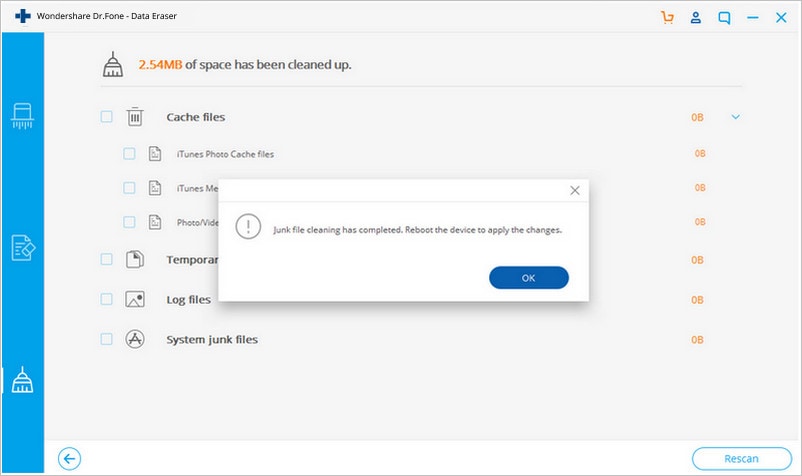
De cette façon, tout le contenu du cache et les données des applications de votre iPhone seront effacés en un seul clic.
Partie 2: Comment effacer le cache d'une application de manière sélective?
Outre la suppression de tout le contenu indésirable de l'iPhone en une seule fois, vous pouvez également vous débarrasser du contenu de certaines applications. L'application dispose également d'une fonction dédiée qui nous permet de sélectionner le type de données que nous souhaitons supprimer. En utilisant la fonction Private Effaceur de données de Dr.Fone - Effaceur de données (iOS), vous pouvez vous débarrasser des données Safari et des fichiers cache d'applications telles que WhatsApp, Viber, Kik, Line, etc. Par la suite, vous pouvez également supprimer définitivement les photos, les contacts, les notes, les journaux d'appels et d'autres types de données de votre iPhone. Pour savoir comment vider le cache des applications sur l'iPhone de manière sélective, suivez les étapes suivantes
1. Tout d'abord, connectez votre iPhone au système à l'aide d'un câble fonctionnel et lancez Dr.Fone - Effaceur de données (iOS) sur celui-ci. En un rien de temps, l'application détectera automatiquement le téléphone et établira une connexion sécurisée.
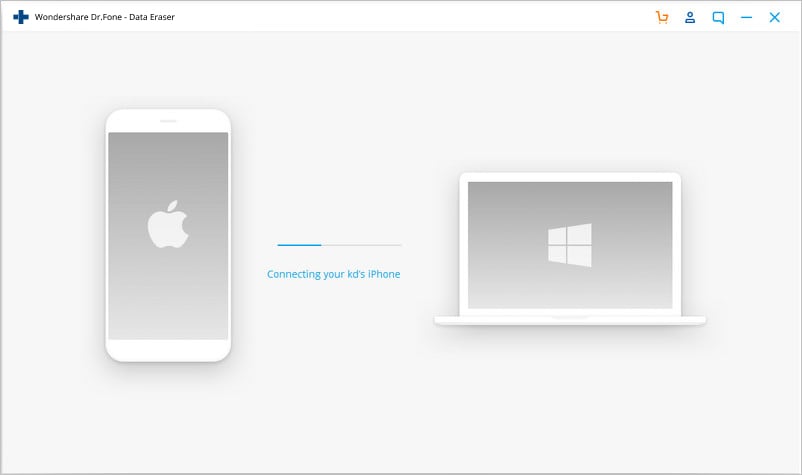
2. L'interface affichera trois options différentes sur la gauche. Cliquez sur l'option "Effacer les données privées" pour continuer.

3. Sur la droite, il affichera différents types de données que vous pouvez supprimer. Vous pouvez faire les sélections nécessaires à partir d'ici et cliquer sur le bouton "Démarrer". Par exemple, vous pouvez choisir de supprimer les données de Safari, WhatsApp, Line, Viber ou toute autre application.

4. Laissez un peu de temps à l'application pour qu'elle analyse le stockage de l'iPhone et en extraie le contenu sélectionné.

5. Une fois l'analyse terminée, l'interface affiche les résultats. Vous pouvez prévisualiser les données et sélectionner les fichiers que vous souhaitez supprimer avant de cliquer sur le bouton "Effacer".

6. Cette action entraînant une suppression définitive des données, vous devez confirmer votre choix en saisissant le code affiché.

7. Et voilà ! L'outil efface automatiquement le cache des applications sélectionnées sur l'iPhone. Une fois que vous aurez reçu la notification, vous pourrez retirer votre téléphone du système en toute sécurité.

Partie 3: Comment effacer le cache de l'application à partir des paramètres?
Si vous ne voulez pas utiliser d'outil tiers pour effacer le cache des applications sur l'iPhone, vous pouvez également essayer une méthode native. Vous savez peut-être déjà qu'Android nous offre une solution simple pour supprimer le cache des applications via les paramètres, ce qui n'est pas le cas sur iPhone. Par conséquent, si vous voulez supprimer le cache d'une application du stockage de l'iPhone, vous devez réinstaller l'application. Cependant, si vous le souhaitez, vous pouvez directement effacer les données et le cache de Safari sur l'iPhone à partir de ses paramètres. La même option est proposée pour une poignée d'autres applications (comme Spotify).
Videz le cache de Safari via Paramètres
1. Tout d'abord, déverrouillez votre iPhone et allez dans ses Réglages > ; Safari.
2. Une fois que vous avez ouvert les paramètres de Safari sur votre appareil, faites défiler vers le bas et appuyez sur "Effacer l'historique et les données du site Web".
3. Confirmez votre choix et attendez un moment car le cache de Safari sera supprimé.
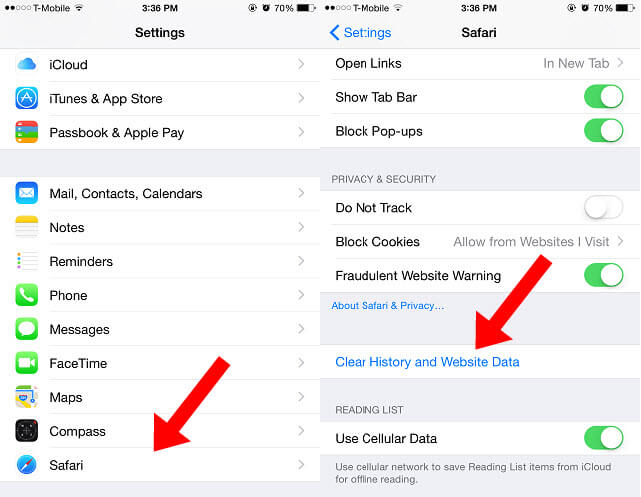
Effacer le cache des applications tierces
1. Pour commencer, allez dans Réglages > ; Général > ; Stockage > ; Gérer le stockage de votre iPhone.
2. Lorsque les paramètres de stockage s'ouvrent, une liste de toutes les applications installées s'affiche avec l'espace qu'elles ont consommé. Appuyez simplement sur l'application que vous souhaitez supprimer.
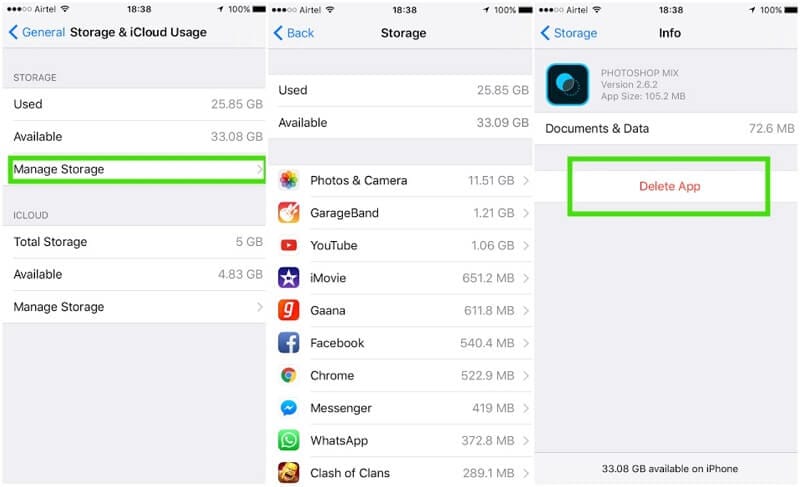
3. Sous le détail de l'application, vous pouvez voir une option pour la supprimer. Tapez dessus et confirmez votre choix pour supprimer l'application et ses données.
4. Une fois l'application supprimée, redémarrez votre iPhone et allez sur l'App Store. Vous pouvez maintenant réinstaller l'application et l'utiliser à nouveau.
Après avoir lu ce guide rapide, vous serez en mesure de vider le cache des applications sur votre iPhone assez facilement. Comme vous pouvez le constater, la méthode native pour vider le cache des applications est un peu fastidieuse. Inutile de dire que les experts ont besoin de l'aide d'un outil dédié. Comme Dr.Fone - Effaceur de données (iOS) par exemple. Vous pouvez également utiliser la même chose et apprendre comment vider le cache des applications sur l'iPhone en quelques secondes. Au cours du processus, aucun dommage ne sera causé aux données existantes sur votre téléphone ou aux applications. Allez-y et essayez-le ou partagez cet article avec d'autres personnes pour leur apprendre à supprimer le cache des applications sur l'iPhone.
















Blandine Moreau
Éditeur
Généralement noté4.5(105participants)